最近の投稿ですでに何度も述べてきましたが、マイクロソフトオフィス最高ですオフィスもらえるスイート。この生産性向上パッケージを使用すると、技術的な問題が発生する場合があります。誰もが技術的な考え方を持っているわけではないことは理解できます。したがって、初心者が遭遇したばかりの問題を簡単に解決できるように、トラブルシューティングの投稿を通じてより一般的な問題を引き続き共有します。この投稿は、Microsoft Office の使用中に発生する次のエラーを解決するのに役立ちます。:
何か問題が発生しました。申し訳ありませんが、問題が発生しました。さらにヘルプが必要な場合は、オンラインにアクセスしてください。エラーコード 30094-4
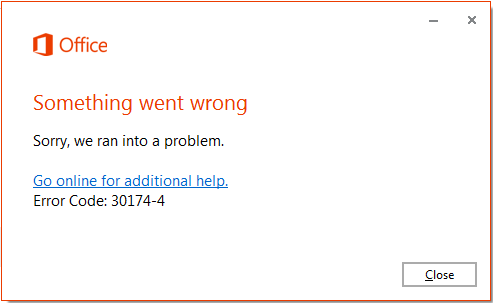
この問題を初めて聞いたとき、Windows を再起動すれば解決するかもしれないと感じましたが、マシンを再起動した後でも、状況に違いはありませんでした。 Office を再インストールする前に、次のことを試してみることをお勧めします。Officeのインストールを修復する次の手順に従ってください。
Office エラー コード 30094-4、問題が発生しました
PC で利用可能な Microsoft Office に応じて、提案に従って問題を解決してください。これらを実行するには管理者アカウントが必要です。
1] Microsoft 365を修復する
Office 365 を使用している場合は、アプリ セクションに移動して Microsoft 365 を報告する必要があります。
- Windowsの設定を開く
- 「アプリ」>「アプリと機能」に移動します
- アプリのリストで「Microsoft 365」と入力し、プログラムを表示します。
- Microsoft 365 が表示されたら、垂直の点をクリックし、[変更] を選択します。
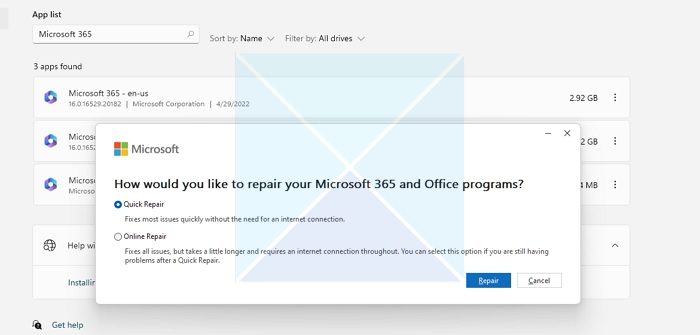
- [修復] ウィンドウが開きます。ここで、まずクイック修復を試し、それが機能しない場合は、手順を繰り返して、[オンライン修復] を選択します。
2] Officeデスクトップバージョンを修復する
- コントロールパネルを開き、「プログラムと機能」に移動します
- インストールされているプログラムのリストから、マイクロソフトオフィス以下に示すようにエントリを入力し、強調表示します。をクリックしてください変化。

- 表示される次のウィンドウで、修理そしてクリックしてくださいC継続中。
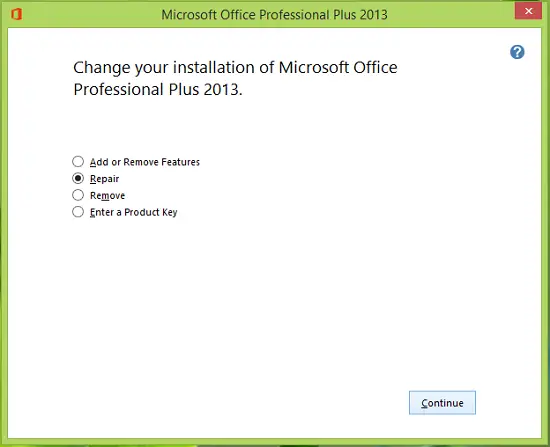
- 前のステップからわかるように、オフィスシステム上で修復中です。プロセスが完了するまでしばらくお待ちください。数分しかかかりません。
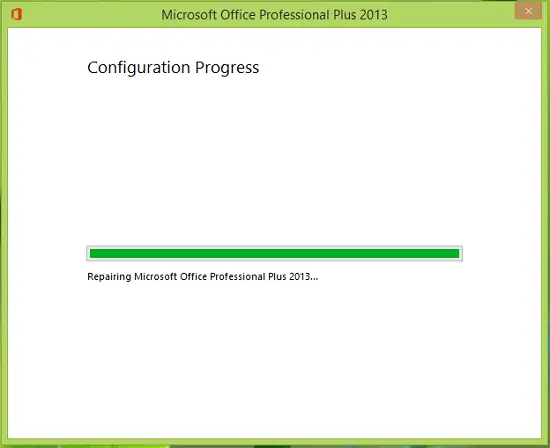
- システムの修復が完了すると、再起動するように求められます。必要な人も同様です。
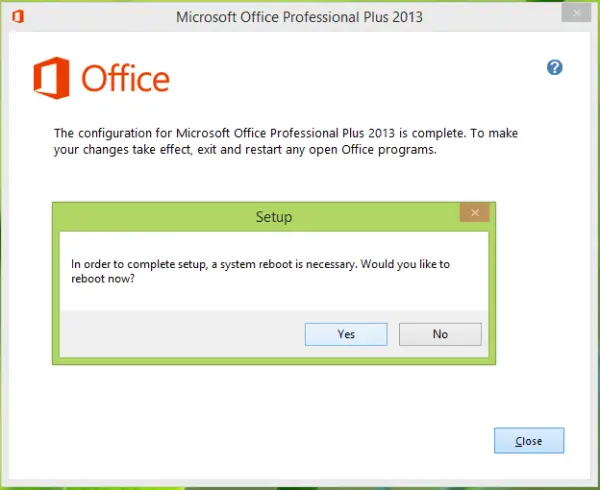
再起動後、エラーは表示されなくなります。
問題が解決しない場合は、再インストールを試してください。オフィス次の要件を確保することで、
- アンインストールオフィスこの修正プログラムを使用して、痕跡を残さずに既存のインストールを修復します。Microsoft Office または Office 365 を完全にアンインストールします。
- 有効なインターネット接続に接続していることを確認してください。それは制限されるべきではありません。
- 実行する%windir%\温度のコマンド管理コマンドプロンプト内のすべてのファイルを削除します温度フォルダがあるのでコマンドを実行して開きます。
- ウイルス対策やファイアウォールを一時的に無効にします。
再インストール後、問題は解消されるはずです。
関連している: 修理Office エラー 30029-4、30029-1011、30094-1011、30183-39、30088-4。
Office 365 をインストールできないのはなぜですか?
「Office のダウンロードとインストールまたは再インストール」の手順に従っても Office のインストールに問題が発生する場合は、オフライン インストーラーの使用を検討してください。これは、Microsoft 365 のインストール プロセス中にプロキシ、ファイアウォール、ウイルス対策、インターネット接続によって引き起こされる潜在的な問題を解決するのに役立ちます。
365 を使用せずに Office をダウンロードするにはどうすればよいですか?
Mac または PC 用の Word、Excel、PowerPoint を購入したい場合は、Microsoft Store でスタンドアロン バージョンを見つけることができます。必要なアプリを検索するだけです。さらに、PC ユーザーの場合は、Visio または Project の 1 回限りの購入またはサブスクリプション バージョンを選択できます。


![VirtualBox でディスク サイズを増やす方法 [ガイド]](https://rele.work/tech/hayato/wp-content/uploads/2024/03/change-disk-size.png)



